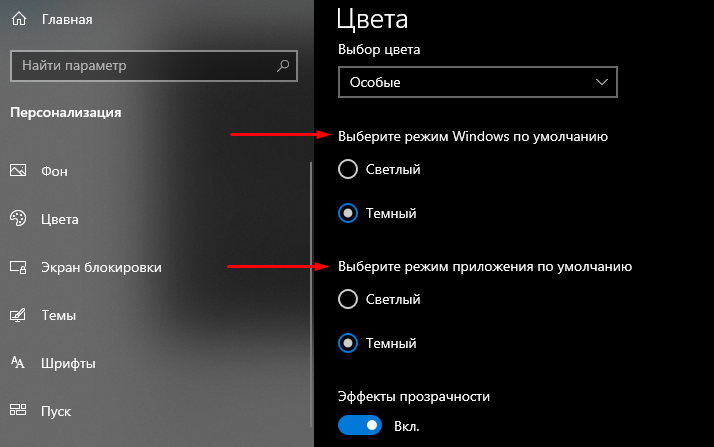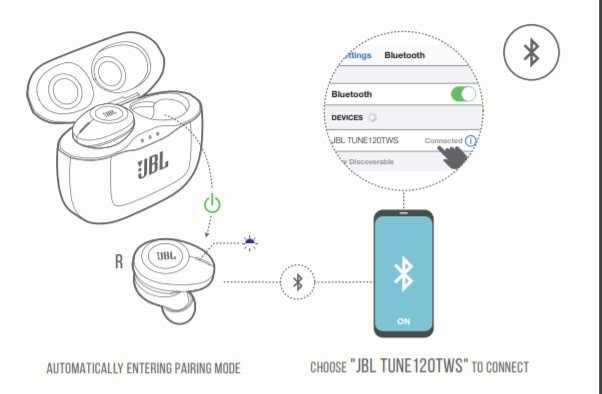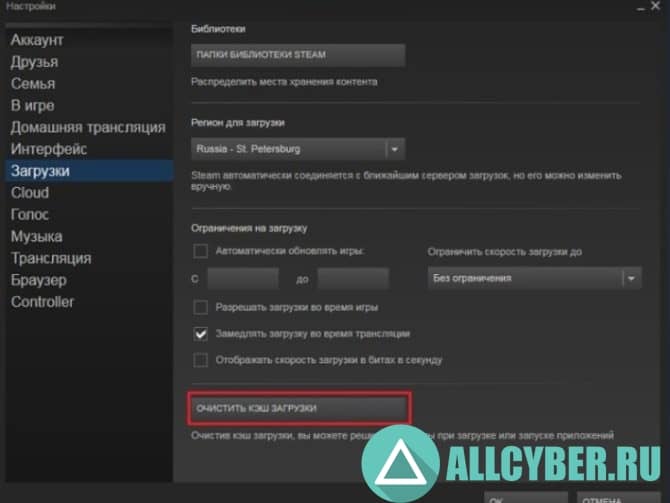Вайбер установить на компьютер
КАК УСТАНОВИТЬ VIBER НА КОМПЬЮТЕР БЕЗ СМАРТФОНА
Вайбер — это, в основном, общение на смартфоне, но порой комфортнее пользоваться Windows-версией. Такой подход может быть оправдан, например, когда плохо работает мобильная связь и нет Wi-Fi. Если с мобилкой все ОК — на ней уже установлен Вайбер, то версия для компа ставится в пару кликов без проблем. Но как быть владельцам допотопных телефонов, которые не дружат с мессенджером? Ловите инфу, как установить Viber на свой компьютер без наличия смартфона.
На заметку: Как проверить батарею смартфона: 4 подсказки
Установка Viber на ПК
Если нельзя подружить телефон с Вайбером, нужно использовать программу эмуляции Android. Существует несколько вариантов таких приложений. Топовые решения приведем в виде таблицы:
Все это программы Windows, хотя под всеми этими названиями есть и маковские версии, а Andy даже под Linux работает.
После инсталляции эмулятора нужно выполнить установку Viber на десктопный ПК или ноутбук. Подробности читайте далее.
Интересная статья: Как установить Whatsapp и Viber на планшет: инструкция по установке 2 популярных мессенджеров
Установка эмулятора и Вайбера на комп
В качестве эмулятора выберем Bluestacks, как наиболее функциональную программу. Для начала ее нужно скачать с оф. сайта. Если она не понравится антивирусу — не обращайте внимания. После использования ее можно удалить с компьютера. Инсталляция Блюстакса занимает 5-10 минут. Для установки потребуется пара свободных Гб, выбирайте папку на подходящем диске.
Галочки на доступе к магазину и коммуникациях при установке убирать не стоит. После установки, приложение запустится. Программа спросит разрешение на определение местоположения пользователя. Можно согласиться или отказаться, особой роли это не сыграет. Далее выбираем язык интерфейса. Следующие пункты настройки:
- Добавление аккаунта Google. Без него никак, ведь Google Play нам обязательно пригодится. Вводим email и пароль.
 При отсутствии гугловского аккаунта необходимо его зарегистрировать. Должен получиться почтовый ящичек с gmail.com после «собачки». Данные почты (имя, пароль) сохраняем на компе или записываем в блокнотик.
При отсутствии гугловского аккаунта необходимо его зарегистрировать. Должен получиться почтовый ящичек с gmail.com после «собачки». Данные почты (имя, пароль) сохраняем на компе или записываем в блокнотик. - Дальше появится окно сервисов Google. Галочки в нем желательно не убирать. Исключение — новостная рассылка.
- Пропускаем ввод платежных данных. Будем пользоваться бесплатно.
- Вводим свое имя для персонализации.
- Открывается окошко, в котором можно отыскать иконку Play Маркет.
- В кладовой Гугла находим Вайбер и устанавливаем его в эмуляторе.
- Нажимаем «Открыть», чтобы запустить мессенджер.
Настройки Вайбера в эмуляторе:
- Вводим номер симки старенького телефона.
- На мобилку придет СМС для подтверждения регистрации.
- Активация Вайбера в эмуляторе завершена. Можно ввести имя/фамилию.
Теперь у нас есть Вайбер в эмуляторе, осталось инсталлировать компьютерную версию приложения на ПК.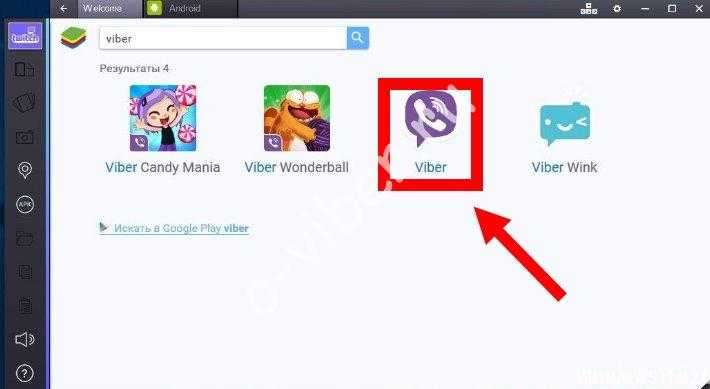 Скачиваем ее на оф. сайте мессенджера и приступаем к установке Viber на компьютер без современного телефона. В самом начале инсталляции прога предложит ввести телефонный номер. Вводим тот, к которому привязан Вайбер, установленный в эмуляторе.
Скачиваем ее на оф. сайте мессенджера и приступаем к установке Viber на компьютер без современного телефона. В самом начале инсталляции прога предложит ввести телефонный номер. Вводим тот, к которому привязан Вайбер, установленный в эмуляторе.
Далее мессенджер предложит сканернуть QR-код смартфоном. Выбираем ссылку «не работает камера». В открывшемся окошке аутентификации кликаем «Скопировать», после чего в буфер обмена попадает ссылка, которая является ключом идентификации.
Возвращаемся в Bluestacks, заходим в браузер и в адресную строку вставляем скопированный ключ. Эмулятор предложит подтвердить активацию Вайбера на компе. Соглашаемся, завершая процесс установки мессенджера на ПК.
Подключаем Netflix: Установка и настройка Netflix: 7 правил, как смотреть фильмы себе в удовольствие
Настройки Viber — финальный аккорд процедуры
После того как удалось установить Viber на обычный компьютер без телефона, скорее всего, на ПК будет мессенджер без контактов. Если они все же подтянулись — прекрасно, в противном случае добавлять их придется через эмулятор. В Андроиде есть кнопка для добавления контактов. Пользуемся ей, добавляем людей и избавляем себя от необходимости каждый раз вводить номера абонентов.
Если они все же подтянулись — прекрасно, в противном случае добавлять их придется через эмулятор. В Андроиде есть кнопка для добавления контактов. Пользуемся ей, добавляем людей и избавляем себя от необходимости каждый раз вводить номера абонентов.
В заключении перечислим основные этапы содеянного:
- Установили Блюстакс.
- В Play Store нашли Вайбер и инсталлировали его в эмуляторе.
- Запустили инсталляху Вайбера на ПК и по ходу дела привязали компьютерную приложуху к андроидной.
В общем, основная идея в замене смартфона на прогу, имитирующую его. Как видите, Viber инсталлируется на компьютер без предварительной установки на телефон.
Апгрейдим железо: Как правильно установить SSD на компьютер и ноутбук? — 3 способа
Как установить Viber на компьютер c Windows (инструкция)
- МШК
- Обучение
- How To…
- Организация видеосвязи
- Viber
- Установка Viber
- Как установить Viber на компьютер c Windows
Популярный мобильный мессенджер Viber позволяет обмениваться текстовыми сообщениями, фотографиями, видеозаписями, файлами, совершать аудио- и видеозвонки через Интернет. Но что же делать, если Вам хочется пользоваться приложением и на компьютере? Дублировать в него сообщения удобнее, чем каждый раз хвататься за смартфон. Кроме того, совершать деловые звонки или вести переписку может оказаться очень комфортно, сидя прямо за компьютерным столом.
Но что же делать, если Вам хочется пользоваться приложением и на компьютере? Дублировать в него сообщения удобнее, чем каждый раз хвататься за смартфон. Кроме того, совершать деловые звонки или вести переписку может оказаться очень комфортно, сидя прямо за компьютерным столом.
Для установки мессенджера на персональный компьютер или ноутбук, приложение уже должно быть поставлено на смартфон. Причина этого в том, что для десктопной версии Viber понадобиться номер телефона, который пользователь вводил для регистрации приложения на своем мобильном устройстве.
1. Перейдите на страницу https://www.viber.com/ru/ и на ней кликните на кнопку «Скачать Viber».
Viber: главная русскоязычная страница
2. В разделе «Загрузите Viber для компьютера» выберите, для какой версии операционной системы Вы хотите скачать программу, и нажмите соответствующую кнопку/ссылку для скачки файла ViberSetup.exe.
Viber: страница загрузки приложений
3.
 Запустите скачанный файл ViberSetup.exe.
Запустите скачанный файл ViberSetup.exe.4. В появившемся окне нажмите кнопку «Установить».
5. После того, как установка закончится, появится новое окно. В нем будет сообщение о том, что вам надо открыть Viber на смартфоне, открыть в нем меню, открыть QR-сканер, а затем отсканировать QR-код, который также будет доступен в открывшемся окне.
Viber для компьютера: QR-код
6. После того, как Вы отсканируете камерой смартфона QR-код с экрана ПК, на смартфон придёт сообщение о том, что Вы вошли в учётную запись с нового устройства. С этого момента учётная запись на компьютере будет активирована и можно будет использовать Viber на компьютере.
Поделиться ссылкой:
Скачать viber для Windows - бесплатно
- Home
- Windows
- Социальные и обмена сообщениями
- Viber
Бесплатный обмен сообщения служба вызовов
, предлагающая неограниченные звонки и текстовые сообщения. Вызов функционирует вместе с подключением к Интернету, чтобы обеспечить поддержку межплатформенной связи. Пользователи Viber могут общаться друг с другом по своим телефонам, компьютерам и любым другим платформам, поддерживающим эту услугу.
Вызов функционирует вместе с подключением к Интернету, чтобы обеспечить поддержку межплатформенной связи. Пользователи Viber могут общаться друг с другом по своим телефонам, компьютерам и любым другим платформам, поддерживающим эту услугу. Возможности
Viber фактически представляет собой телефон , который можно использовать на вашем компьютере для общения со всеми, у кого также есть эта услуга. Связь может осуществляться на большие расстояния и даже по всему миру. Как и другие приложения и сервисы того же стиля, Viber также предоставляет дополнительные функции.
Это приложение предлагает видеозвонки, стикеры и межплатформенное общение. Шифрование Viber является современным, обеспечивает пользователям безопасную систему без просмотра личных данных. Разработчики пообещали обеспечить безопасность своих пользователей, не допуская продажи информации. Он также имеет функцию, аналогичную конкуренту Snapchat, где сообщения удаляются через определенный период времени; кроме того, создание скриншотов разговоров уведомит других участников чата.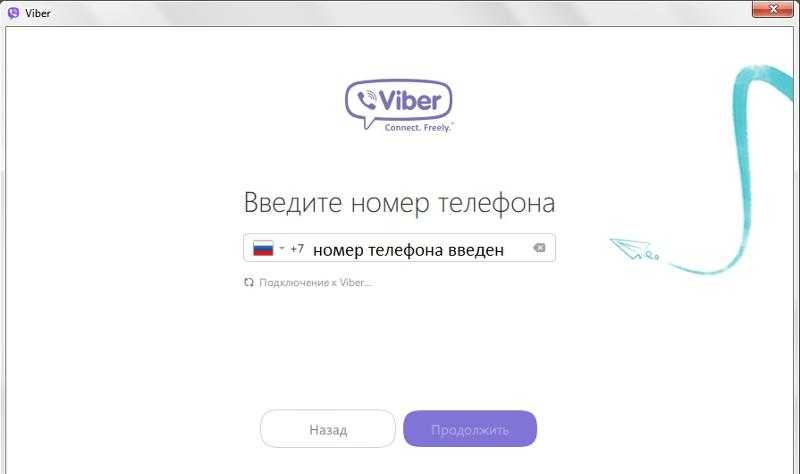
Приложение также предлагает дополнительный тарифный план, который позволяет вам звонить по любому телефону по всему миру менее чем за 6 долларов в месяц.
Недостатки
Это приложение может время от времени давать сбои, сбои или задержки . Это может быть связано с любой нагрузкой сразу многих пользователей и другими проблемами. Некоторые пользователи отмечают, что рынок перенасыщен и требует нескольких приложений для связи со всеми, кого они знают.
Конкуренция
Двумя из сильнейших конкурентов Viber являются Skype и WhatsApp. Все три приложения бесплатны для использования и обеспечивают голосовые и видеозвонки любому из ваших контактов, установивших эту услугу.
Skype предлагает возможность принимать звонки и текстовые сообщения с телефонов, купив уникальный номер. Наряду с этим, услуга также предлагает возможность оплаты отдельных телефонных звонков, а не ежемесячной стоимости обслуживания.
В WhatsApp отсутствуют функциональные возможности Viber, который интегрировал в свой сервис телефон, игры и другие функции. По-прежнему предоставляя мощный сервис, Viber предлагает больше возможностей, чем WhatsApp.
По-прежнему предоставляя мощный сервис, Viber предлагает больше возможностей, чем WhatsApp.
Наш вариант
Viber — это высококачественная система обмена сообщениями, позволяющая звонить и отправлять сообщения практически любому человеку, хотя и не всегда бесплатно. Сервис предлагает множество дополнительных ключевых функций, включая безопасность, списки доверия и шифрование, чтобы защитить себя.
Стоит ли скачивать?
Да, если у вас есть контакты в Viber или вы хотите отказаться от традиционной телефонной связи.
Высокий
- Бесплатно
- Надежная защита и шифрование
- Звоните кому угодно, куда угодно, даже на телефоны.
Минусы
- Глюки и периодические сбои
- Насыщенный рынок иногда затрудняет коммуникацию
Новые приложения
-
Дебютное программное обеспечение для захвата видео
Снимайте изображения и видео бесплатно с помощью программного обеспечения Debut Video Capture
-
Skype
Если вам нужен инструмент для совершения звонков в Интернете, Skype, безусловно, является подлинным вариантом с множеством предложений для определенного типа пользователей
-
BitTorrent
Служба передачи файлов
-
TeamViewer
Меньше времени на объяснения, больше времени на работу
-
PureVPN
Анонимный просмотр в Интернете с помощью этой службы VPN
-
Rainmeter
Если вам не хватает старых виджетов Windows, Rainmeter может быть тем, что вы ищете.
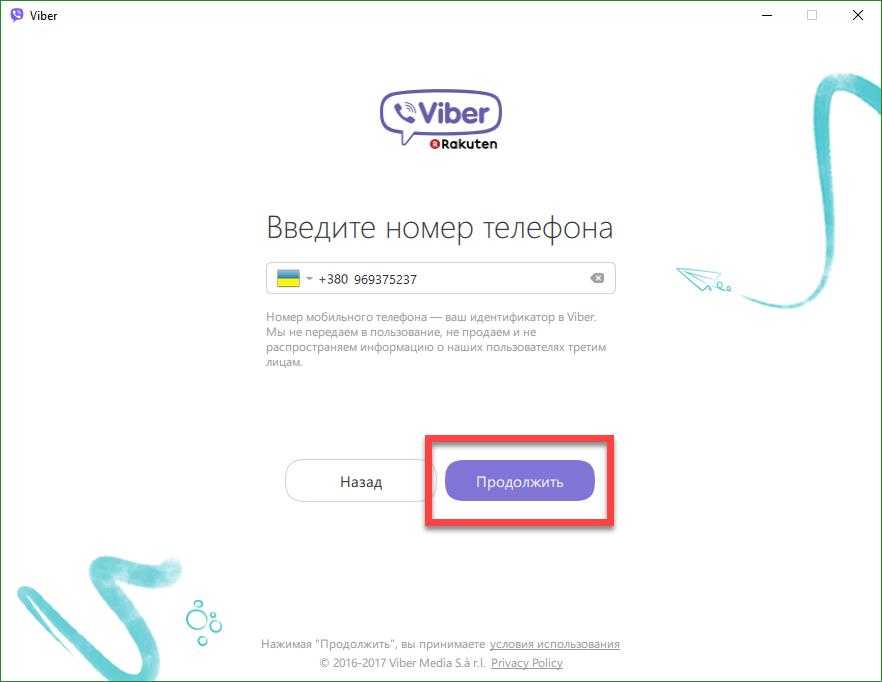
-
Notepad ++
Бесплатный и удобный редактор с открытым исходным кодом для пользователей всех уровней квалификации
-
Origin
ПК Service от Developers
-
Safe Browser
5504
-
Safe Browser
.
Inkscape
Качественный графический дизайн
Скачать Viber для ПК бесплатно
Навигация
Viber для ПК
Viber для Windows 10 Вайбер для Windows 8.1 Вайбер для виндовс 7 Viber для Windows Vista Вайбер для WindowsXP Viber для Mac OS X Viber для Linux
Viber для мобильного телефона
Viber для Android Viber для Windows Phone Viber для ОС BlackBerry Вайбер для айфона 7 Вайбер для айфона 6 Вайбер для iPhone 5S Вайбер для iPhone 4S Вайбер для iPhone 3GS Viber для iPad
Viber для SamsungViber для NokiaViber для HTCFAQ
Архив
Viber для Windows Viber для Mac OS
Viber для Windows 10
Viber для Windows 10 – бесплатное приложение для звонков друзьям по всему миру и обмена сообщениями и фотографиями. Этот мессенджер выгодно отличается от подобных
Скачать
Viber для Windows 8.1
Viber для Windows 8.1 — это приложение для совершения звонков по всему миру через Интернет. Основная функция программы - отправка немедленных сообщений на определенные
Скачать
Viber для Windows 7
Viber для Windows 7 в настоящее время является программой номер один для общения без ограничений. Программное обеспечение разработано для ноутбуков, ПК, планшетов и мобильных телефонов с различными
Скачать
Viber для Windows Vista
Viber для Windows Vista — это новая настольная версия удивительно популярного приложения. Программа имеет тот же список возможностей, настроек и опций, что и ее аналог для мобильных устройств.
Загрузить
Viber для Windows XP
Viber для Windows XP — это бесплатно загружаемое, устанавливаемое и используемое программное обеспечение, которое позволяет пользователям совершать бесплатные звонки, отправлять сообщения, изображения и аудиофайлы. Приложение
Скачать
Viber для Mac OS X
Viber для Mac OS X – удобный стильный настольный VoIP-мессенджер с функциями видео- и аудиозвонков и поддержкой HD-конференций. В США и Европе программа была номинирована на
Скачать
Viber для Linux
Viber для Linux — это бесплатный кроссплатформенный мессенджер с множеством функций, призванных облегчить взаимодействие между пользователем и инструментом. В Viber для Linux вы можете позвонить по номеру
Скачать
Viber для ПК — это удобное приложение, которое предлагает функции, аналогичные аналогам для мобильных устройств и планшетов. Доступны все основные функции программы: вы можете легко использовать приложение на своем ПК или ноутбуке, чтобы совершать видео- и аудиозвонки, получать и отправлять сообщения и изображения бесплатно.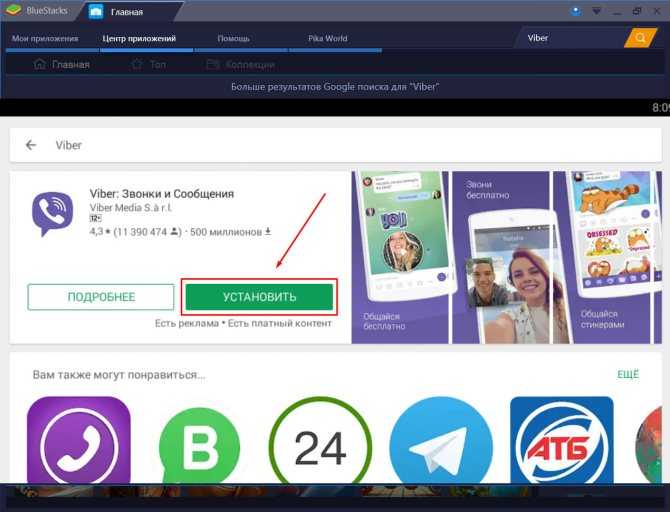 Viber — это кроссплатформенное программное обеспечение, которое подходит для всех типов компьютеров с разными операционными системами. Скачайте Viber для настольного компьютера и попробуйте все функции приложения, чтобы улучшить общение с друзьями и близкими.
Viber — это кроссплатформенное программное обеспечение, которое подходит для всех типов компьютеров с разными операционными системами. Скачайте Viber для настольного компьютера и попробуйте все функции приложения, чтобы улучшить общение с друзьями и близкими.
Мессенджер всегда легко скачать и установить. Для этого требуется немного места на жестком диске, а процесс установки быстрый и простой. Приложение также попросит вас ввести свой номер телефона и псевдоним, чтобы создать свой уникальный идентификатор.
- Неважно, в какой стране сейчас находитесь вы и ваши друзья, ваши видеозвонки и текстовые сообщения остаются абсолютно бесплатными
- Обмен фотографиями, картинками, аудио- и видеофайлами всегда под рукой
- Тысячи смайликов, смайлов, GIF-анимаций и наклеек для выражения настроения и чувств
- Групповые чаты для общения с многочисленными друзьями. Теперь о подготовке к большой вечеринке всегда легко поговорить!
- Публичные чаты: оставайтесь на связи со свежими новостями любимых поп-звезд, певцов, спортсменов и других знаменитостей с помощью приложения
- Скрытые чаты: скройте чаты с определенными контактами, чтобы их никто не читал
- Новая опция Viber Out: звоните и пишите своим друзьям и близким, которые не используют приложение, по низкой цене
- Максимальное HD качество звука во время каждого звонка
- Все данные зашифрованы, что обеспечивает высочайший уровень безопасности
- Многоязычная платформа для удобства ваших друзей из-за рубежа
Viber для ПК бесплатно – это максимально удобный мессенджер с разнообразными функциями и настройками на любой вкус.